3. はじめての Django アプリ作成、その 2
出典:はじめての Django アプリ作成、その2 | Django ドキュメント | Django
https://docs.djangoproject.com/ja/3.2/intro/tutorial02/
3.1. Database の設定
3.1.1. DATABASES
標準のSQLiteのほかに PostgreSQL、MySQL、Oracleが使えるという話。
とりあえず標準で使えるSQLiteを使うので、DATABASES については今回はスルー。
3.1.2. TIME_ZONE
mysite/settings.py の LANGUAGE_CODE と TIME_ZONE を編集。日本に向けたプロジェクトであれば以下のように設定すればいいようです。
# Internationalization
# https://docs.djangoproject.com/en/3.2/topics/i18n/
#LANGUAGE_CODE = 'en-us'
LANGUAGE_CODE = 'ja'
#TIME_ZONE = 'UTC'
TIME_ZONE = 'Asia/Tokyo'
USE_I18N = True
USE_L10N = True
USE_TZ = True
# TIME_ZONEの設定に関してはこちらを参考にした。
# Django・DRF でのTIME_ZONEについて - Qiita
# https://qiita.com/t_toriumi/items/50bad616d35f07e3340c3.1.2 INSTALLED_APPS
INSTALLED_APPS はプロジェクトにインストールされているアプリケーションです。よく使われるアプリがデフォルトで登録されています。
# Application definition
INSTALLED_APPS = [
'django.contrib.admin',
'django.contrib.auth',
'django.contrib.contenttypes',
'django.contrib.sessions',
'django.contrib.messages',
'django.contrib.staticfiles',
]3.1.3. migrate
migrate を実行すると INSTALLED_APPS にリストされているアプリで使用されるテーブルがデータベースに作成されます。
% python manage.py migrate 新しいアプリを作成しても INSTALLED_APPS にリストされていなければテーブルは作成されません。また、デフォルトで登録されているアプリでもコメントアウト(または削除)すればテーブルは作成されません。使わないアプリをリストから外しておくことでデータベースの容量を節約できます。
3.2. モデルの作成
polls アプリで使用する Question クラスとChoice クラスの2つのモデルを作成します。
Question クラスには question_text (質問内容)と pub_date (公開日時)があります。 Choice には choice_text (選択肢の内容)と vote (投票数)があります。また各 Choice は外部キー question によってひとつの Question に関連づけられています。
from django.db import models
# Create your models here.
# 質問
class Question(models.Model):
# 質問内容(200文字)
question_text = models.CharField(max_length=200)
# CharField は max_length 必須。
# 公開日時
pub_date = models.DateTimeField('date published')
# 'date published' は verbose name(詳細な名前)。
# verbose name として設定した値は管理画面に反映される。
# モデル | Django ドキュメント | Django
# https://docs.djangoproject.com/ja/3.2/topics/db/models/#verbose-field-names
# 質問の選択肢
class Choice(models.Model):
# Question に紐付いた外部キー
question = models.ForeignKey(Question, on_delete=models.CASCADE)
# models.CASCADE: Question が削除されたら外部キーで紐付いている Choise も一緒に削除する
# モデルフィールドリファレンス | Django ドキュメント | Django
# https://docs.djangoproject.com/ja/3.2/ref/models/fields/#foreignkey
# 選択肢の内容
choice_text = models.CharField(max_length=200)
# 投票数
votes = models.IntegerField(default=0)3.3. モデルを有効にする
polls アプリのモデルを有効にするため、mysite/settings.py の INSTALLED_APPS に polls アプリを追加します。実際に追加する記述は polls.apps.PollsConfig 。
# Application definition
INSTALLED_APPS = [
'polls.apps.PollsConfig', # polls アプリを追加
'django.contrib.admin',
'django.contrib.auth',
'django.contrib.contenttypes',
'django.contrib.sessions',
'django.contrib.messages',
'django.contrib.staticfiles',
] 続いて makemigrations を実行して polls アプリのマイグレーションファイル(モデルの内容をデータベースに反映させるための中間ファイル。モデルとSQL文を橋渡しする感じのコードが書かれている)を作成します。
% python manage.py makemigrations polls処理が成功するとターミナルに以下のメッセージが表示され polls/migrations/ に 0001_initial.py というマイグレーションファイルが追加されます。
Migrations for 'polls':
polls/migrations/0001_initial.py
- Create model Question
- Create model Choice sqlmigrate を実行するとマイグレーションファイルからどのようなSQLが生成されるのか見ることができます。以下のコマンドでは polls の 0001 (polls/migrations/0001_initial.py) からSQLを生成してターミナルに表示します。表示するだけでファイルの作成などは行われません。
% python manage.py sqlmigrate polls 0001以下はターミナルに出力されたSQL。(SQLiteの場合)
BEGIN;
--
-- Create model Question
--
CREATE TABLE "polls_question" ("id" integer NOT NULL PRIMARY KEY AUTOINCREMENT, "question_text" varchar(200) NOT NULL, "pub_date" datetime NOT NULL);
--
-- Create model Choice
--
CREATE TABLE "polls_choice" ("id" integer NOT NULL PRIMARY KEY AUTOINCREMENT, "choice_text" varchar(200) NOT NULL, "votes" integer NOT NULL, "question_id" bigint NOT NULL REFERENCES "polls_question" ("id") DEFERRABLE INITIALLY DEFERRED);
CREATE INDEX "polls_choice_question_id_c5b4b260" ON "polls_choice" ("question_id");
COMMIT; migrate を実行してモデルをデータベースに反映します。
% python manage.py migrate
Operations to perform:
Apply all migrations: admin, auth, contenttypes, polls, sessions
Running migrations:
Applying polls.0001_initial... OK以上、モデルを変更するための3ステップをまとめると以下のようになります。
- モデル(models.py)を変更する。
python manage.py makemigrationsでマイグレーションファイルを生成する。python manage.py migrateでデータベースに反映する。
3.4. APIで遊んでみる
3.4.1. python対話型シェル
python対話型シェル(interactive Python shell)でAPIを操作してみます。
% python manage.py shell >>> にあるコードを順番に入力していくことで、データベースのデータを表示したり、入力したりできます。
あとの工程でここで入力した質問を利用するので、一通り実行しておきましょう。
シェルから抜けるときは quit() か ctrol + D で抜けられます。
# Import the model classes we just wrote.
# 書いたモデルを import します。
>>> from polls.models import Choice, Question
# No questions are in the system yet.
# システムにまだ質問はありません。
>>> Question.objects.all()
<QuerySet []>
# Create a new Question.
# 新しい質問を作成。
# Support for time zones is enabled in the default settings file, so
# Django expects a datetime with tzinfo for pub_date. Use timezone.now()
# instead of datetime.datetime.now() and it will do the right thing.
#タイムゾーンのサポートはデフォルトの設定ファイルで有効になっているので、
# Djangoは pub_date に tzinfo を使用した日時を想定しています。
# datetime.datetime.now() のかわりに timezone.now() を使用すると正しい結果が得られます。
>>> from django.utils import timezone
>>> q = Question(question_text="What's new?", pub_date=timezone.now())
# Save the object into the database. You have to call save() explicitly.
# データベースにオブジェクトを保存。ちゃんと save() する必要があります。
>>> q.save()
# Now it has an ID.
# IDがふられます。
>>> q.id
1
# Access model field values via Python attributes.
# python属性からモデルのフィールド値にアクセスします。
>>> q.question_text
"What's new?"
>>> q.pub_date
datetime.datetime(2021, 4, 24, 9, 23, 31, 327545, tzinfo=<UTC>)
# Change values by changing the attributes, then calling save().
# 属性の変更によって値を変更し、save() します。
>>> q.question_text = "What's up?"
>>> q.save()
# objects.all() displays all the questions in the database.
# objects.all() はデータベースにあるすべての質問を表示します。
>>> Question.objects.all()
<QuerySet [<Question: Question object (1)>]>3.4.2. __str__() メソッドの追加
最後の返り値が <Question: Question object (1)> となっていますが、これでは内容が全然わからないので質問内容や選択肢をテキストで返すように polls/models.py を修正します。
from django.db import models
# 質問
class Question(models.Model):
#(前半省略)
#__str__ メソッド
def __str__(self):
return self.question_text
# __str__() は str() が実行されると呼び出される特殊なメソッドです。
# 管理画面などでのオブジェクトの表示で使用されます。
# モデルインスタンスリファレンス | Django ドキュメント | Django
# https://docs.djangoproject.com/ja/3.2/ref/models/instances/#other-model-instance-methods
# 質問の選択肢
class Choice(models.Model):
#(前半省略)
#__str__ メソッド
def __str__(self):
return self.choice_text3.4.3. クラスメソッドの追加
モデルの Question クラスに最近公開されたものか判別するクラスメソッドを追加します。
import datetime
# 日時を取り扱うモジュールを追加。
# python標準のモジュールなので from はない。
# datetime --- 基本的な日付型および時間型 — Python 3.9.4 ドキュメント
# https://docs.python.org/ja/3/library/datetime.html#module-datetime
from django.db import models
from django.utils import timezone
# タイムゾーンを取り扱うのモジュールを追加。
# Django Utils | Django ドキュメント | Django
# https://docs.djangoproject.com/ja/3.2/ref/utils/#module-django.utils.timezone
# 質問
class Question(models.Model):
#前半省略
# 最近公開されたものか判別するメソッド (boolean)
def published_recently(self):
return self.pub_date >= timezone.now() - datetime.timedelta(days=1)
# 公開日時が現在時刻から1日以内かどうかを判定する。
# 1日以内だったら true、そうでなければ false を返す。
# datetime --- 基本的な日付型および時間型 — Python 3.9.4 ドキュメント
# https://docs.python.org/ja/3/library/datetime.html ここではメソッドを追加しただけでデータ自体はいじってないので、 makemigrations からの migrate しなくても変更が反映されます。
3.4.3. python対話型シェル その2
再度 python manage.py shell を実行して変更した内容を確認します。
ここで質問の選択肢を入力しているので一通り実行しておきましょう。
シェルから抜けるときは quit() か ctrol + D です。
>>> from polls.models import Choice, Question
# Make sure our __str__() addition worked.
# __str__() が機能するか確認。
>>> Question.objects.all()
<QuerySet [<Question: What's up?>]>
# Django provides a rich database lookup API that's entirely driven by
# keyword arguments.
# Django はキーワード引数によって駆動される豊富なデータベース参照API
# (rich database lookup API) を提供します。
>>> Question.objects.filter(id=1)
<QuerySet [<Question: What's up?>]>
>>> Question.objects.filter(question_text__startswith='What')
<QuerySet [<Question: What's up?>]>
# Get the question that was published this year.
# 今年公開された質問を取得。
>>> from django.utils import timezone
>>> current_year = timezone.now().year
>>> Question.objects.get(pub_date__year=current_year)
<Question: What's up?>
# Request an ID that doesn't exist, this will raise an exception.
# 存在しないIDをリクエスト。これは例外を生じます。
>>> Question.objects.get(id=2)
Traceback (most recent call last):
...
DoesNotExist: Question matching query does not exist.
# Lookup by a primary key is the most common case, so Django provides a
# shortcut for primary-key exact lookups.
# The following is identical to Question.objects.get(id=1).
# 主キーによる参照は最も一般的なケースであり、
# Djangoは主キーの的確な参照のためのショートカットを提供します。
# 以下は Question.objects.get(id=1) と同じです。
>>> Question.objects.get(pk=1)
<Question: What's up?>
# Make sure our custom method worked.
# カスタムメソッドが機能するか確認。
>>> q = Question.objects.get(pk=1)
>>> q.was_published_recently()
True
# Give the Question a couple of Choices. The create call constructs a new
# Choice object, does the INSERT statement, adds the choice to the set
# of available choices and returns the new Choice object. Django creates
# a set to hold the "other side" of a ForeignKey relation
# (e.g. a question's choice) which can be accessed via the API.
# いくつかの選択肢を質問に与えます。create は新しい Choice オブジェクトを作成し、
# INSERT文を実行し、使用可能な選択肢のセットに選択肢を追加して、
# 新しい Choice オブジェクトを返します。Django は API を通してアクセスできる
# 外部キー関係の「向こう側」(質問の選択など)を保持するセットを作成します。
>>> q = Question.objects.get(pk=1)
# Display any choices from the related object set -- none so far.
# 関連するオブジェクトセットから選択肢を表示します -- いまのところありません。
>>> q.choice_set.all()
<QuerySet []>
# q.choise_set は Question に外部キーで紐付けられている Choice のセットを意味しています。
# たとえば紐付けられているのが Foo だったら foo_set になります。
# Create three choices.
# 3つの選択肢を作成
>>> q.choice_set.create(choice_text='Not much', votes=0)
<Choice: Not much>
>>> q.choice_set.create(choice_text='The sky', votes=0)
<Choice: The sky>
>>> c = q.choice_set.create(choice_text='Just hacking again', votes=0)
# Choice objects have API access to their related Question objects.
# Choice オブジェクトは関連する Question オブジェクトにAPIアクセスできます。
>>> c.question
<Question: What's up?>
# And vice versa: Question objects get access to Choice objects.
# 逆もまた然り。Question オブジェクトは Choice オブジェクトにアクセスできます。
>>> q.choice_set.all()
<QuerySet [<Choice: Not much>, <Choice: The sky>, <Choice: Just hacking again>]>
>>> q.choice_set.count()
3
# The API automatically follows relationships as far as you need.
# Use double underscores to separate relationships.
# This works as many levels deep as you want; there's no limit.
# Find all Choices for any question whose pub_date is in this year
# (reusing the 'current_year' variable we created above).
# APIは必要とする限り自動的に関連に従います。
# 関連を区切るには二重下線 (__) を使用します。
# これは必要なだけ機能します。制限はありません。
# pub_date が今年になっている質問のすべての選択肢を検索します
# (上記で作成した「current_year」変数を再利用します)。
>>> Choice.objects.filter(question__pub_date__year=current_year)
<QuerySet [<Choice: Not much>, <Choice: The sky>, <Choice: Just hacking again>]>
# Let's delete one of the choices. Use delete() for that.
# 選択肢の1つを削除しましょう。そのためには delete() を使用します。
>>> c = q.choice_set.filter(choice_text__startswith='Just hacking')
>>> c.delete()3.5. Django Admin の紹介
管理画面の操作体験コーナー。
3.5.1. 管理ユーザーを作成する
createsuperuser を実行して管理ユーザを作成します。
% python manage.py createsuperuser
# ユーザ名を入力。Macだとログインしてるユーザを候補として提示してくるっぽい。
ユーザー名 (leave blank to use 'MacUser'): admin
# メールアドレスを入力。管理者宛の通知とか出せるのかも?
# でも多くのローカル環境ではプロバイダで OP25B されてそのメールが届くことはないと思われる。
メールアドレス: admin@example.com
#パスワードを入力
Password:
Password (again):
# パスワードを 123456 とかにするとケチつけられる。
このパスワードは短すぎます。最低 8 文字以上必要です。
このパスワードは一般的すぎます。
このパスワードは数字しか使われていません。
# そして「パスワードの検証スキップしてユーザ作っちゃう?」と聞いてくる。
Bypass password validation and create user anyway? [y/N]: y
# ユーザ作成完了。
Superuser created successfully.3.5.2. 開発サーバーの起動
開発サーバを立ち上げて Django の管理画面を確認します。
% python manage.py runserverhttp://127.0.0.1:8000/admin/ にアクセスすると管理画面のログイン画面が表示されます。スマホ表示にも対応してるっぽい。
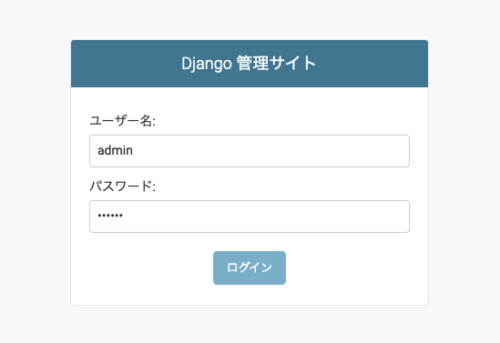
3.1.2. TIME_ZONE のところで LANGUAGE_CODE = 'ja' を設定したので画面に表示されてる言語が日本語になっています。'en-us' のままだと英語表示になります。
3.5.3. admin サイトに入る
管理ユーザでログインすると以下の画面が開きます。
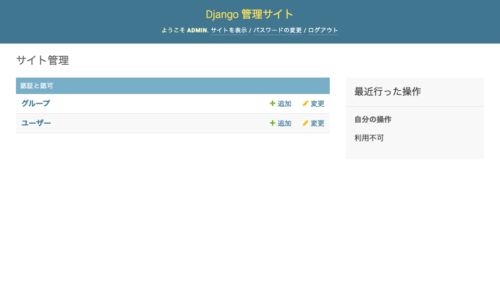
3.5.4. Poll アプリを admin 上で編集できるようにする
Poll アプリを管理画面に反映するため、以下のコードを polls/admin.py に書きます。
from django.contrib import admin
# Question オブジェクトを読み込み
from .models import Question
# 管理画面に Question を登録
admin.site.register(Question)3.5.5. admin の機能を探究してみる
管理画面をリロードすると Question が増えています。
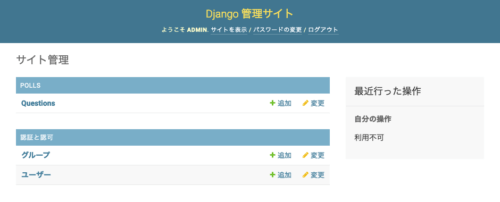
POLE の Questions に入ります。3.4.1. python対話型シェル で入力した「What’s up?」が確認できます。
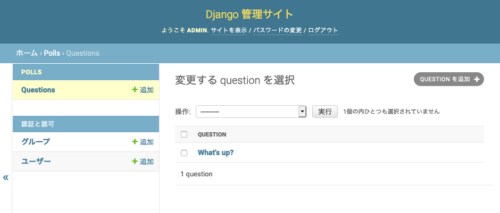
「What’s up?」をクリックして編集画面に入ります。
日付とか時間のとこ、最初からカレンダーとか実装されててすげぇ。
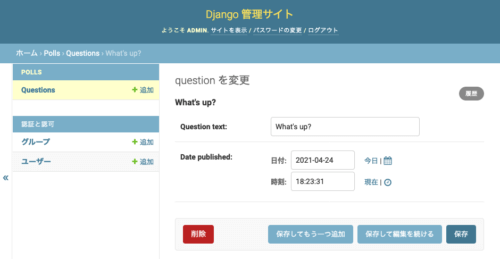
「Date published:」の「今日」や「現在」をクリックして日時を更新してみます。
「保存して編集を続ける」で変更を保存したあと、タイトル右にある「履歴」を開いてみます。
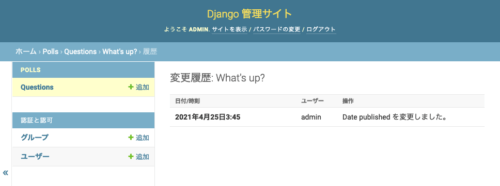
たのんでもないのにちゃんと変更履歴が残ってる。